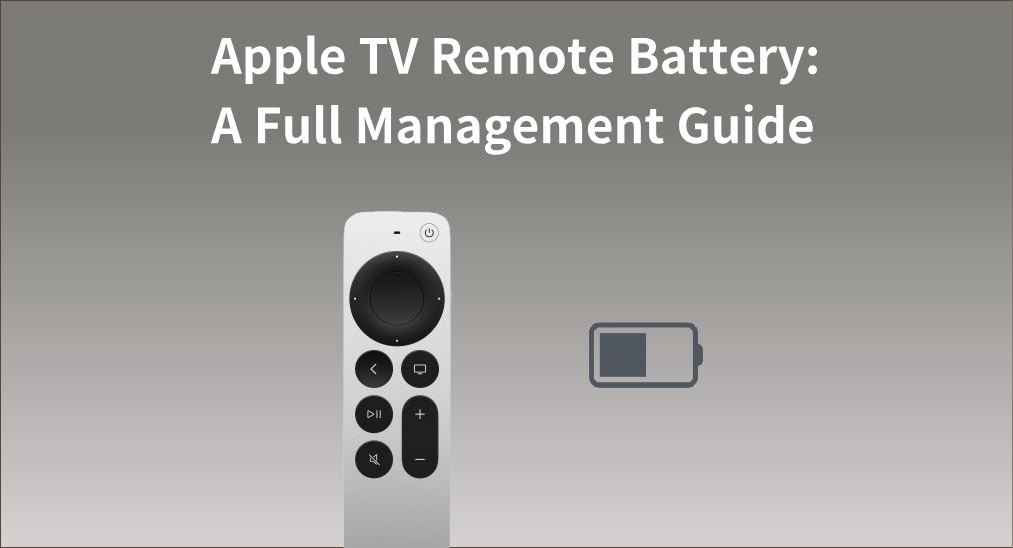
私のApple TVのリモコンアプリは機能しません。、何が起こっているのでしょうか?この問題は常に関連しています。 Apple TVのリモコンアプリの電池。しかし、Apple TVのリモコンのバッテリー状態を確認し、どのように充電するかはどこで確認できますか?幸いなことに、あなたは正しい場所にいます。ここでは役立つ情報を見つけることができますので、さあ、以下の回答を読み進めましょう。
目次
Apple TVリモコンのバッテリーを確認する方法
Apple TVのリモコンのバッテリーを確認する方法は2つあります。例えば、Apple TVのリモコンを使うか、テレビのボタンを通じてバッテリーを確認することができます。
リモコンアプリを通じて確認する
Apple TVのリモコンがまだ機能しているが反応が遅い場合、またはApple TVのリモコンのバッテリー残量が気になる場合は、リモコンのバッテリー残量を確認することができます。 設定 画面上。
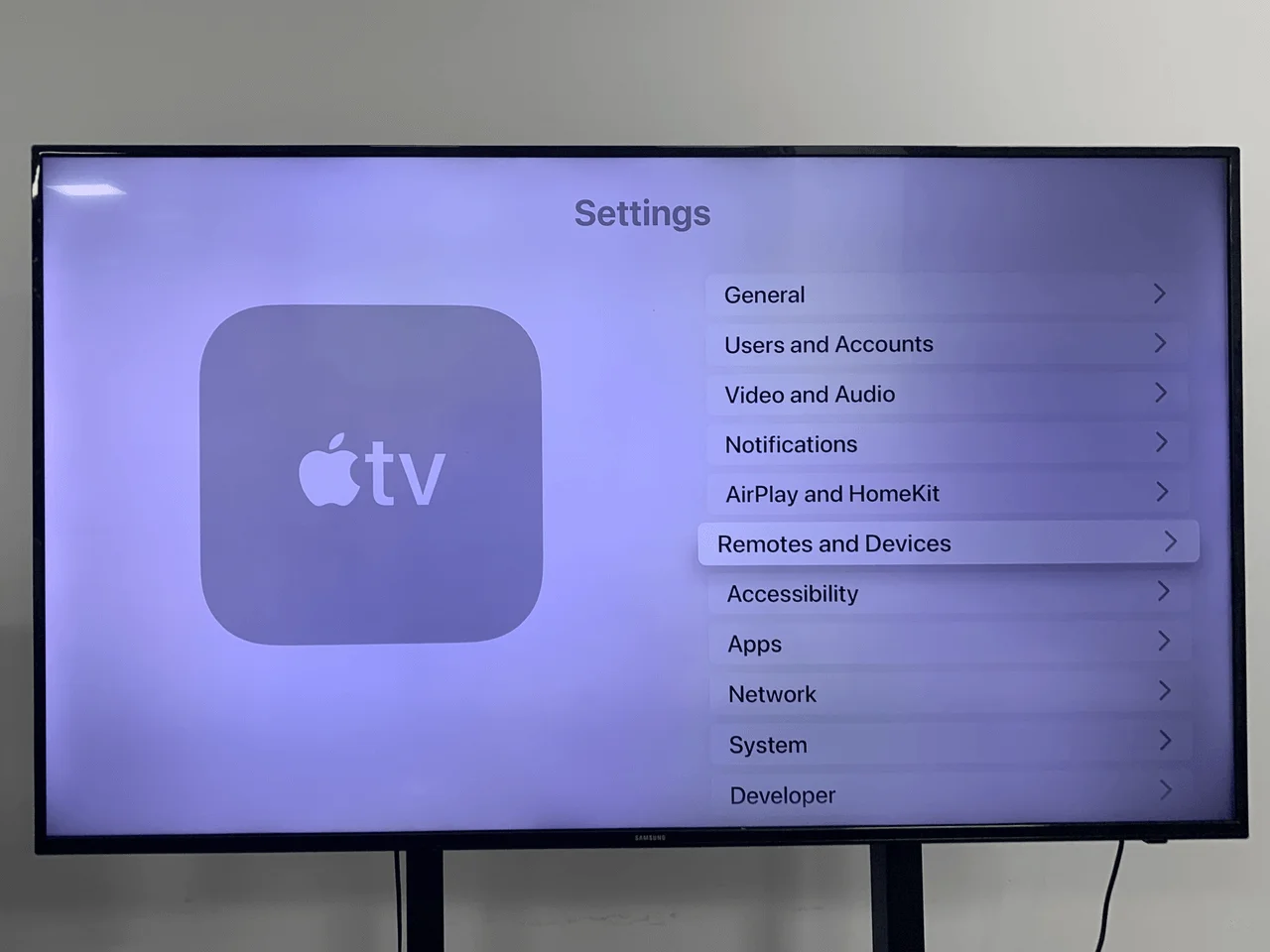
アップルTVのリモコンアプリを使用してバッテリーを確認する方法:
ステップ1. リモコンアプリが適切であることを確認してください。 Apple TVにリモコンアプリをペアリングしてください。.
ステップ2. 操作して進む必要があります。 設定 インターフェースに到着します。 リモコンとデバイス インターフェース。
ステップ3. タップしてください。 リモコンアプリ バッテリー残量を確認する方法 バッテリーレベル.
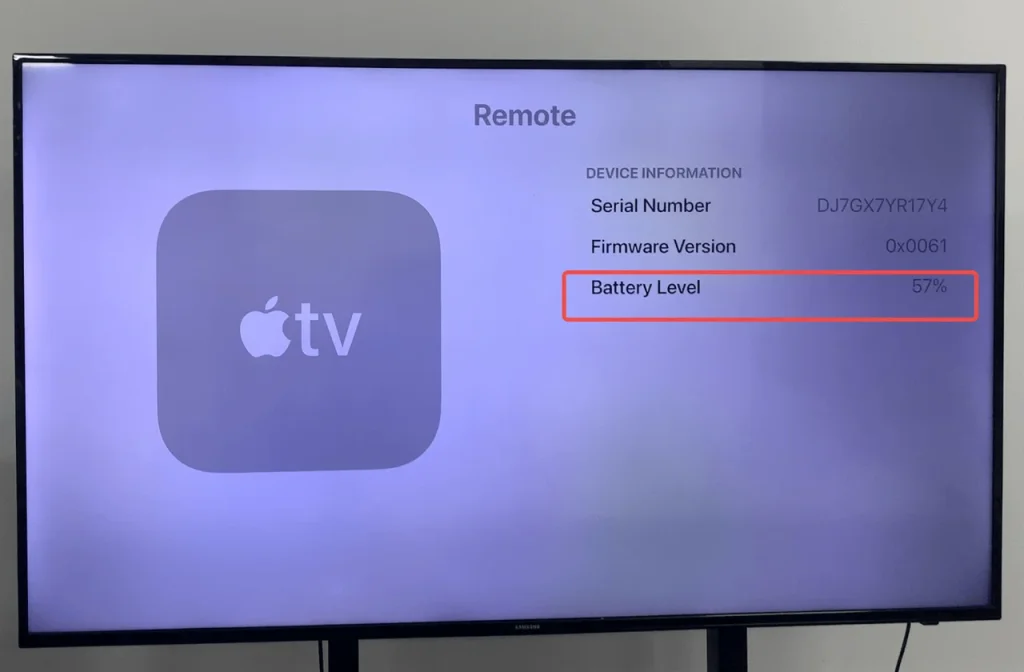
テレビのボタンを確認する
テレビには前面、背面、または側面にいくつかのボタンがあることは明らかです。これらのボタンを通じて、Apple TVリモコンのバッテリー残量も確認できます。使用しているテレビのブランドに関係なく、テレビにコントロールボタンがあれば、それらを押してオプションを制御し、Apple TVリモコンのバッテリー残量を知ることができます。
テレビのボタンを使用してバッテリーを確認する方法:
ステップ1. テレビの制御ボタンを探して、テレビを開いてください。
ステップ2. オプションを選択するために、音量を上げるボタンや下げるボタン、またはチャンネルを上げるボタンや下げるボタンを押すことができます。
ステップ3. 使用するボタンで移動する 設定 インターフェースに到着します。 リモコンとデバイス インターフェース。
ステップ4. タップします。 リモコンアプリ オプションで、バッテリーのパーセンテージを確認できます。 バッテリーレベル.
Apple TVのリモコンアプリのバッテリーを充電します。
Apple TVのリモコンにはさまざまなバージョンがあります。 充電の方法 リモコンアプリのバージョンを確認することが最初のステップです。
元のアップルTVのリモコンアプリ
もし、あなたのApple TVのリモコンがオリジナルバージョンで、白またはアルミニウムデザインの場合、リモコンのバッテリーを交換することしかできません。このバージョンのリモコンバッテリーは CR2032リチウム電池、一般的な小売店やオンラインで販売されています。

オリジナルバージョンのバッテリーを充電する方法:
ステップ1. リモコンの最下部にあるクリップ(白)を使って電池入れを開けるか、またはリモコンの背面をコイン(アルミニウム)で開けます。
ステップ2. 新しい電池を入れて、陰極と陽極に注意してください。
Siri RemoteまたはApple TV Remote?
Siriリモコン、またはApple TVリモコンとも呼ばれるものは現在3世代あり、最初と二番目の世代のバッテリーは内蔵式でユーザーによる交換はできませんが、ライトニング充電ケーブルで充電可能です。

Siriリモコンの第1世代と第2世代を充電する方法:
ステップ1. iPhoneやiPadの充電に使用されるライトニングケーブルを見つけてください。
ステップ2. リモコンの下部に片方の端子を差し込み、USB端子を壁のコンセント、コンピューター、または他の充電デバイスに差し込んでください。
ステップ3. 3時間待って完全に充電してください。
第3世代のApple TVリモコンアプリは、第2世代と同じ外見で、USB-Cケーブルで充電するように設計されています。
第3世代のSiriリモコンの充電方法:
ステップ1. USB-Cケーレを購入する必要があります。
ステップ2. Siriリモコンの下部にあるポートにUSB-Cケーブルの片端を接続します。
ステップ3. ケーブルの他端をコンピュータのUSB-Cポートまたは アップル USB-C 電源アダプタ (19ドルで売られました)。
ステップ4. 3時間待って完全に充電してください。
仮想リモコンの使用
さらに、適切な照明ケーブルを持っていない場合や、SiriリモコンやApple TVリモコンの充電が遅いと感じる場合は、仮想リモコンとしてApple TVを制御する他の方法を使用できます。
Apple TVのリモコン機能を使用する
iOSデバイスのユーザーとして、Siriリモコンを充電する代わりにApple TVリモート機能を使用してApple TVを制御できます。
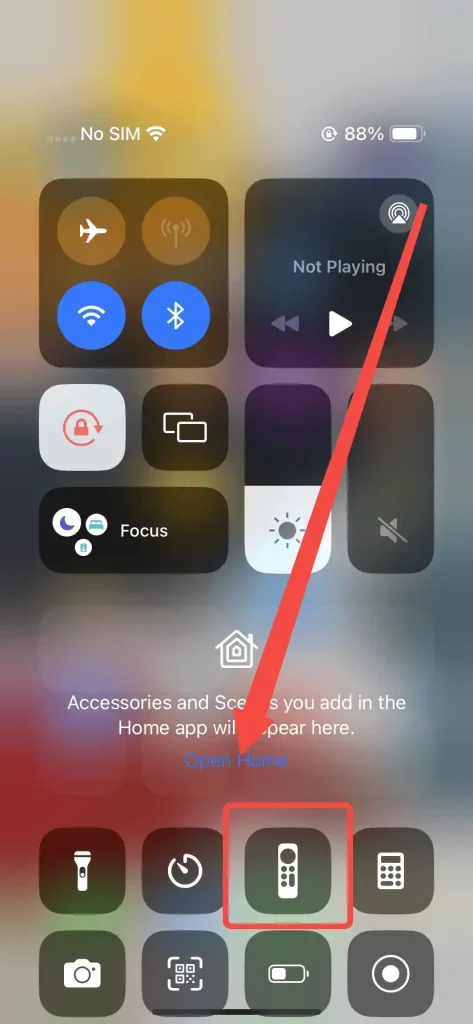
ほとんどのiPhoneには、コントロールセンターにApple TVのリモコン機能があります。ここで見つからない場合は、 設定 > コントロールセンター > もっとコントロール この機能を追加するには 含まれるコントロール.
Apple TVリモコン機能を仮想リモコンとして使用する方法:
ステップ1. iPhoneとApple TVが同じインターネットに接続されていることを確認してください。
ステップ2. このリモコンアプリのアイコンをタップして、Apple TVに接続してください。
三者間のリモコンアプリを使用する
さらに、Androidユーザー向けに設計された三者間のApple TVリモコンアプリがあります。これも使用できます。 BoostVision アップルTVのリモコンアプリの代わりにアプリケーションを探索しました。
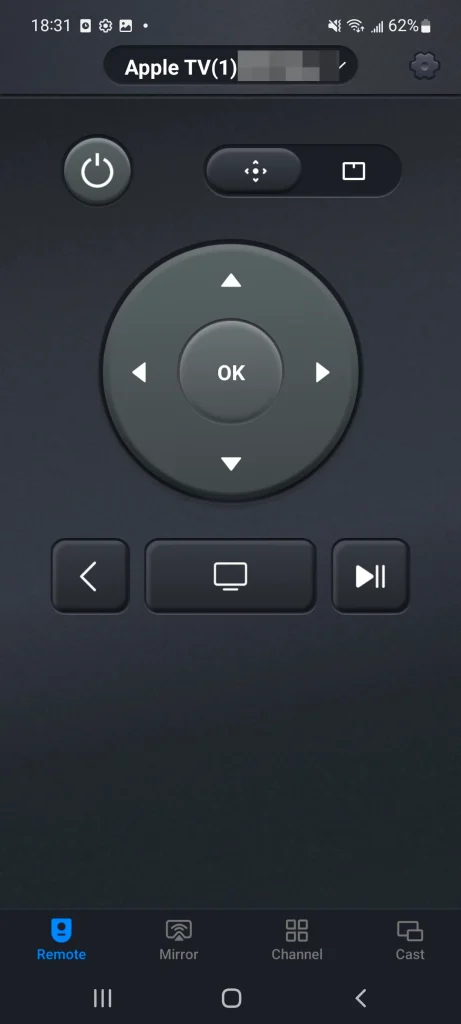
この Apple TVの汎用型リモコンアプリ Apple TVを簡単な操作プロセスで仮想リモコンを通じて制御できます。Wi-Fiネットワークを介してさまざまなモデルのApple TVを容易に制御できます。
ユニバーサルアップルTVリモコンアプリを仮想リモコンとして使用する方法:
ステップ1. アンドロイドのアプリストアからこのアプリをダウンロードして、その許可を与えてください。
万能リモコンアプリをダウンロードします
ステップ2. AndroidデバイスがApple TVと同じWi-Fiに接続されていることを確認し、このアプリを開いて接続するApple TVを選択してください。
ステップ3. 接続が完了したら、この仮想リモコンを使用してApple TVを制御できます。
最終的な結論
通常、Apple TVのリモコンアプリのバッテリーは約3ヶ月間使用できます。バッテリーのパーセンテージを確認し、リモコンアプリを定期的に充電することは確実な方法です。リモコンアプリの状態に関わらず、iOSの組み込みリモコン機能またはリモコンアプリを使用してApple TVを制御できます。上記の方法がより良い視覚体験を提供できることを願っています。
Apple TVリモコンアプリの電池のFAQ
Q: リモコンアプリをどのくらいの頻度で充電すべきですか?
通常、シルバーのリモコンの場合は数ヶ月、Apple TVのリモコンの場合は約2~3ヶ月です。リモコンのバッテリーが少なくなると、テレビ画面に警告が表示されるので心配はいりません。さらに、設定でバッテリーレベルを確認することもできます。
Q: Apple TVのリモコンアプリが充電中かどうかをどうやって知るのですか?
Apple TVを初めて充電すると、テレビ画面に小さな通知が表示され、リモコンが充電中であることを知らせます。その後、 設定 > リモコン・デバイス > リモコンアプリ バッテリーの残量を確認してください。Siriリモコンを使用している場合、充電中も使用を続けることができます。








